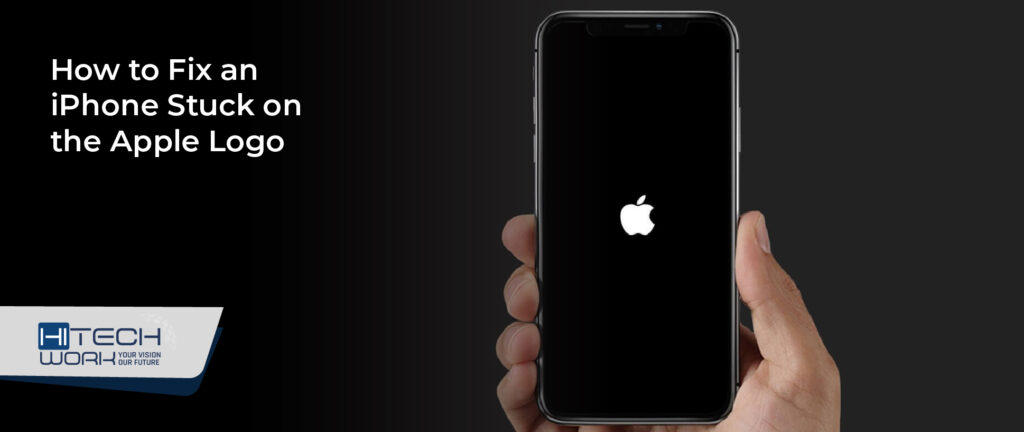هل تستخدم iPhone بانتظام لأغراض العمل والاستخدام الشخصي، ولكن فجأة يعلق على شعار Apple؟ قد يكون هذا الأمر أكثر إحباطًا، خاصة عندما تكون في أمس الحاجة إليه.
يمكن أن تحدث المشكلات العالقة في أي iPhone، سواء كان iPhone 13 أو iPhone 14 أو iPhone 15 الأحدث، ويجب أن تعرف كيفية حل هذه المشكلة غير المرغوب فيها. في هذه المقالة، سنرشدك إلى كيفية إصلاح iPhone عالق على شعار Apple مشكلة. لذا استمر في القراءة!
الجزء 1: لماذا يعلق جهاز iPhone الخاص بك على شعار Apple؟


إذا كان جهاز iPhone الخاص بك عالقًا على شعار Apple باللون الأبيض أو الأسود، فيجب عليك معرفة الأسباب الكامنة وراء هذه الحالة. فيما يلي بعض الأسباب الشائعة لتعليق iPhone أو iPhone 13 على شعار Apple:
محاولة كسر حماية الآيفون: عندما تحاول كسر حماية جهاز iPhone لتشغيل الألعاب أو انتحال الموقع، فقد يعلق على شعار Apple. يجب أن تعلم أن كسر الحماية له مخاطر وقد يسبب مشاكل لجهاز iPhone الخاص بك.
فشل تحديث iOS: عند التحديث إلى الإصدار الأحدث iOS 17، في بعض الأحيان لن يتم تشغيل iPhone عالقًا على شعار Apple بسبب مشاكل تحديث iOSيمكن أن يكون هناك العديد من الأسباب وراء ذلك، ولكن عادةً ما يحدث ذلك عند محاولة تحديث أحدث إصدار من نظام التشغيل iOS على إصدارات iPhone الأقدم.
تلف السائل: تدعي شركة Apple أن أجهزة iPhone مقاومة للماء. ولكنها قد تتضرر إذا تسرب السائل إلى أعماقها أو إلى أجهزتها. عندما تسقط عصيرًا أو مشروبًا أو سائلًا آخر عن طريق الخطأ على جهاز iPhone الخاص بك، فقد يتسبب ذلك في تجميد iPhone على شعار Apple.
فشل الاستعادة من iTunes: عندما تحاول استعادة جهاز iPhone الخاص بك، قد يعلق على شعار Apple لأسباب عديدة. في بعض الأحيان، يمكن للشبكة الضعيفة أيضًا تجميد iPhone على شعار Apple.
الأضرار المادية: إذا قمت بإسقاط جهاز iPhone الخاص بك عن طريق الخطأ، فقد تتضرر أجهزته الداخلية. ويمكن أن يؤثر هذا على القدرة على إعادة تشغيل جهاز iPhone الخاص بك ويجعلك تفكر، “لماذا يعلق جهاز iPhone الخاص بي على شعار Apple.”
خلل برمجي: في بعض الأحيان، قد يؤدي وجود خلل في البرنامج في جهاز iPhone إلى تعليقه على شعار Apple. يمكن أن يكون هناك العديد من الأسباب وراء حدوث خلل في البرامج، وتحتاج إلى حلها من أجل سلامة بياناتك وجهاز iPhone الخاص بك.
الجزء 2: كيفية إصلاح iPhone عالق على شعار Apple
فيما يلي بعض من أفضل 5 طرق لإصلاح iPhone عالقًا على شعار Apple:
1. Dr.Fone – إصلاح النظام (iOS)
Dr.Fone – إصلاح النظام (iOS) هي واحدة من أفضل أدوات الاسترداد التي يمكنها إصلاح العديد من المشكلات في iPhone، بما في ذلك شعار Apple العالق، وحلقة التمهيد، والخطأ 1110، وما إلى ذلك. وأفضل ما في الأمر هو أنك لا تحتاج إلى كسر حماية iPhone الخاص بك لاستخدام Dr.Fone لـ إصلاح نظام iOS. علاوة على ذلك، باستخدام هذا، يمكنك الدخول أو الخروج من وضع DFU والاسترداد مجانًا.
حتى المبتدئ يمكنه استخدام هذه الأداة إذا كان جهاز iPhone عالقًا على شعار Apple لحل المشكلة. وهو متوافق مع جميع إصدارات iOS، بما في ذلك iOS 16 وiOS 17.
خطوات استخدام Dr.Fone لإصلاح نظام iOS
- أولاً، قم بتشغيل Dr.Fone على نظامك وحدد System Repair.
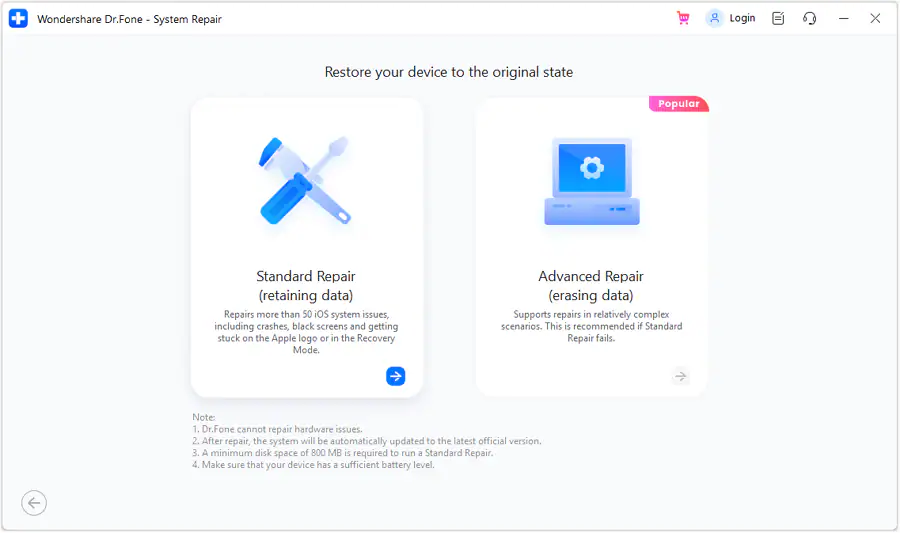
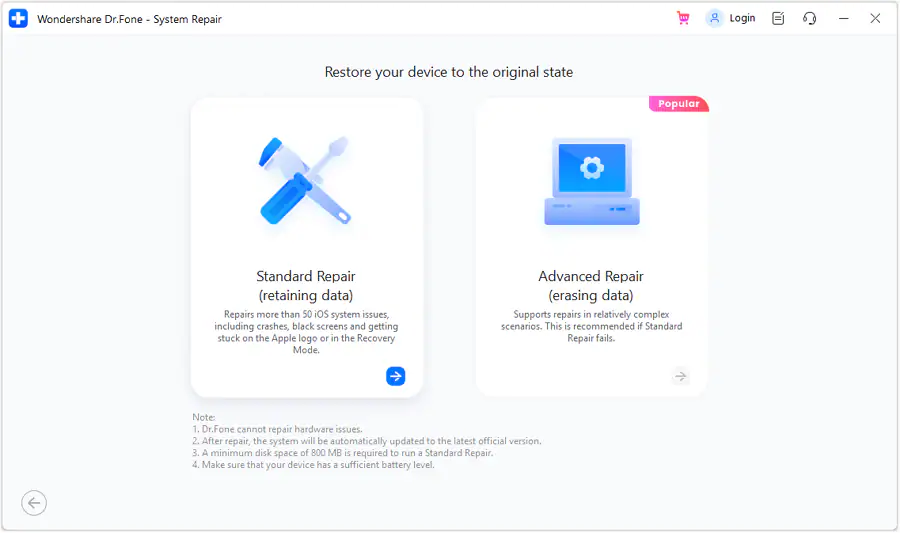
- الآن، قم بتوصيل جهاز iPhone الخاص بك بنظامك باستخدام كابل USB.
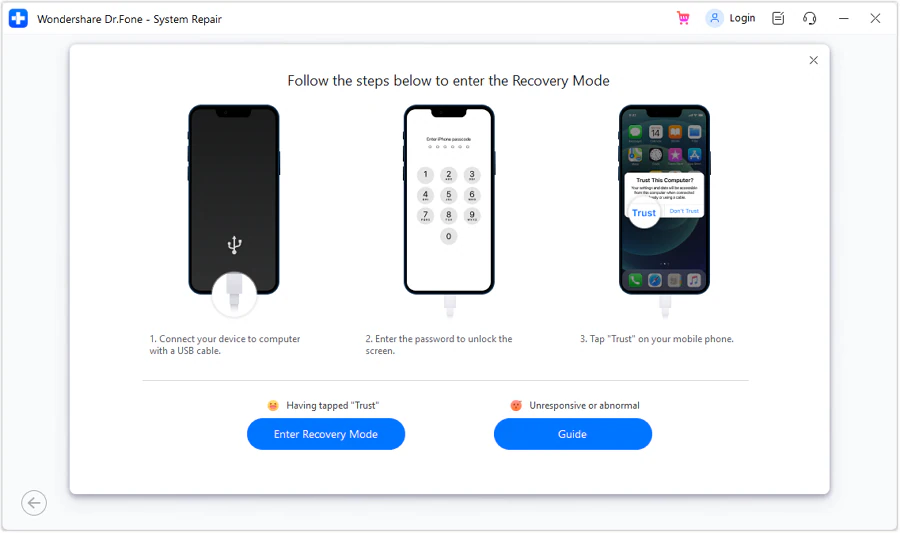
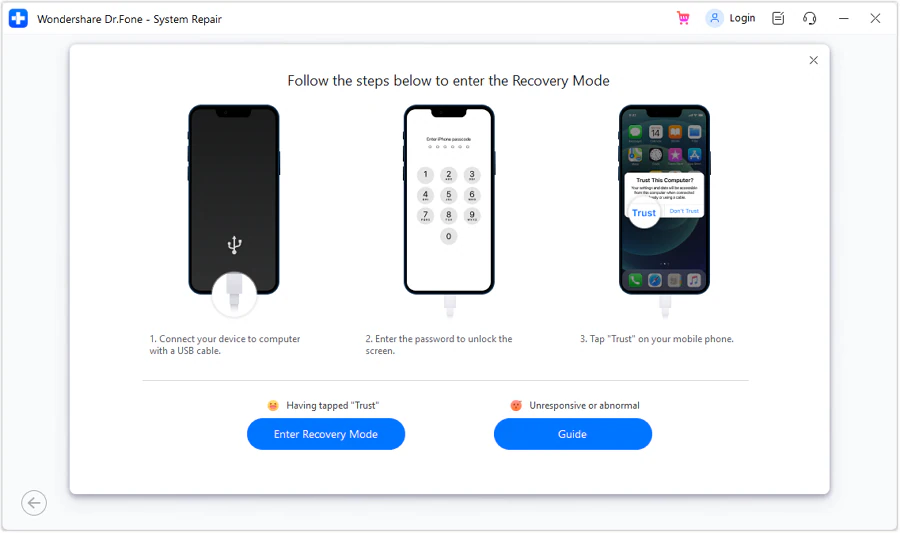
- بعد ذلك، قم بتنزيل البرنامج الثابت المناسب لجهاز iPhone عن طريق اختيار الطراز الصحيح لجهاز iPhone الخاص بك.
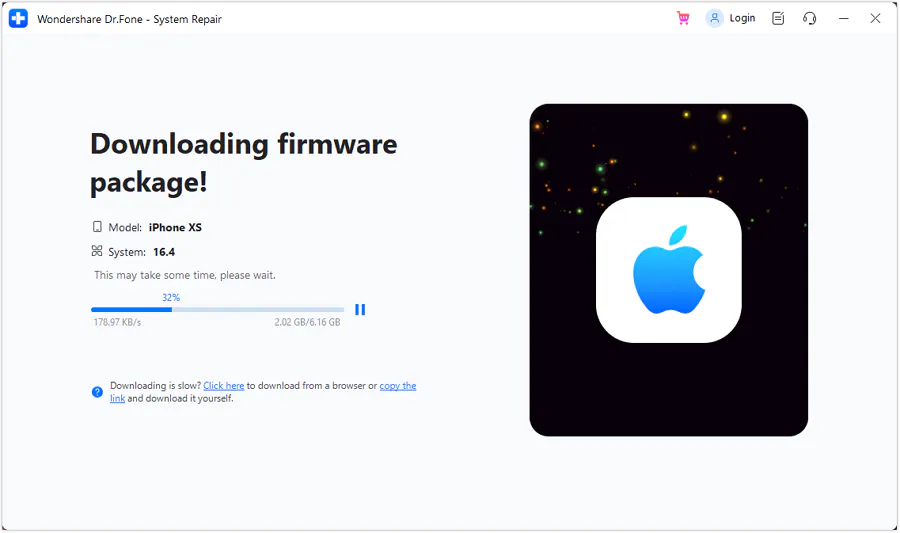
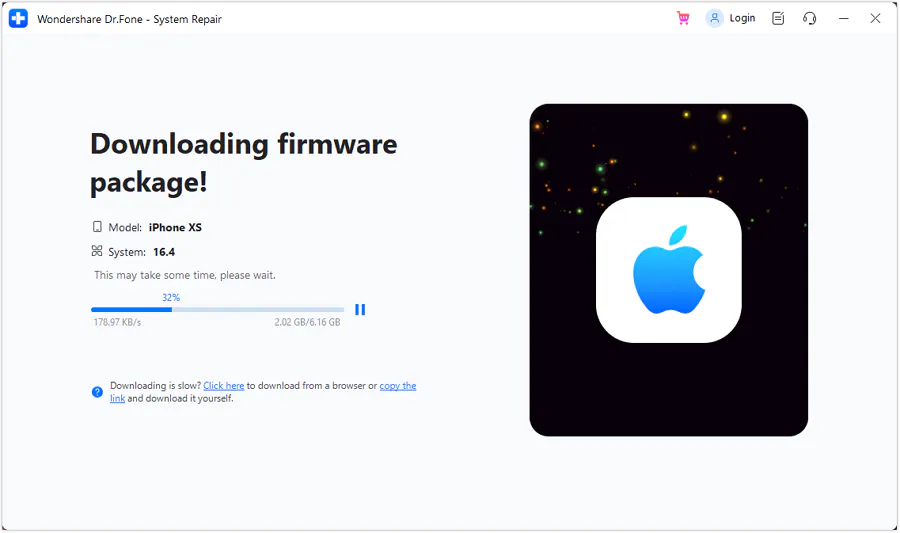
- أخيرًا، انقر فوق “الإصلاح الآن” لبدء إصلاح نظام التشغيل iOS الخاص بك ولجعل جهاز iOS الخاص بك يعمل بشكل طبيعي مرة أخرى.
إنه سهل وسريع جدًا!
2. فرض إعادة تشغيل iPhone
هناك طريقة أخرى سهلة لإصلاح iPhone عالقًا على شعار Apple وهي إجراء إعادة تشغيل إجبارية على جهاز iPhone الخاص بك. فيما يلي الخطوات الخاصة بـ iPhone 8 والنماذج العليا:
- اضغط على زري “رفع مستوى الصوت” و”خفض مستوى الصوت” وحرراهما واحدًا تلو الآخر.
- الآن، اضغط مع الاستمرار على “الزر الجانبي”. واستمر في الضغط عليه حتى ترى شعار Apple.
3. وضع DFU لاستعادة iPhone
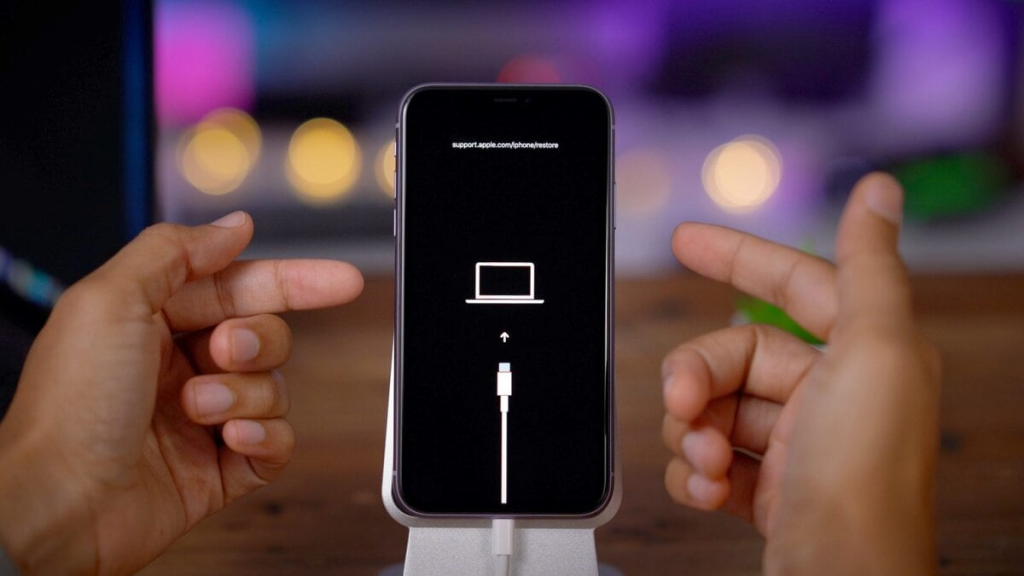
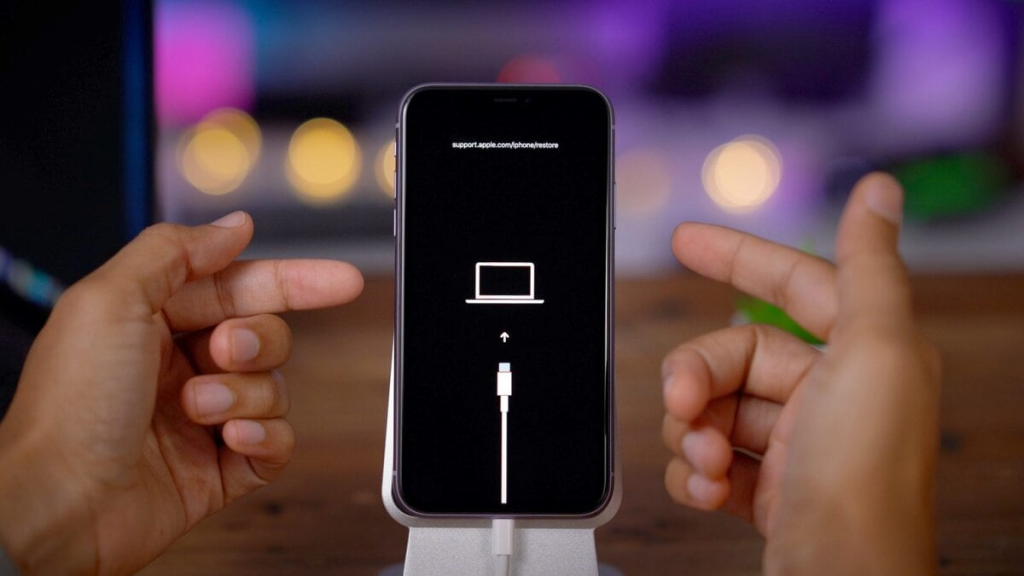
إذا لم يعمل وضع الاسترداد، فيمكنك الانتقال إلى وضع DFU لحل مشكلة توقف شعار Apple. يرمز DFU إلى تحديث البرامج الثابتة للجهاز، والذي يعيد تحميل البرامج الثابتة لجهاز iPhone. لهذا، قد تحتاج إلى عمل نسخة احتياطية للآيفون لحماية بياناتك. فيما يلي خطوات استخدام وضع DFU في iPhone 8 والنماذج العليا:
- قم بتوصيل iPhone بالنظام باستخدام كابل USB.
- اضغط على زر رفع مستوى الصوت وزر خفض مستوى الصوت في وقت واحد.
- استمر في الضغط على الزر الجانبي حتى تصبح الشاشة سوداء.
- الآن، اضغط مع الاستمرار على الزر الجانبي وزر خفض الصوت لمدة 5 ثوانٍ.
- حرر الزر الجانبي مع الاستمرار في الضغط على زر خفض مستوى الصوت.
- إذا ظهر شعار Apple، فهذا يعني أنك تضغط باستمرار على الزر الجانبي لفترة طويلة جدًا. يجب ألا يكون هناك عرض على الشاشة عندما يكون iPhone في وضع DFU.
- بعد ذلك، اتبع الخطوات التي تراها وتحقق مما إذا تم حل مشكلتك أم لا.
ملحوظة – مرة أخرى، ستؤدي هذه الطريقة إلى فقدان جميع البيانات الموجودة على الجهاز، مما يتيح لك استعادتها عن طريق استعادة نسخة احتياطية.
4. الاسترداد من iTunes
إذا كان جهاز iPhone الخاص بك متوقفًا على شعار Apple لعدة ساعات، فيمكنك محاولة استعادته من خلال iTunes. للقيام بذلك، تحتاج إلى وضع جهازك في وضع الاسترداد واستعادته باستخدام iTunes.
- قم بتشغيل iTunes على النظام وقم بتوصيل جهاز iPhone الخاص بك به باستخدام كابل USB.
- الآن، اضغط على زر رفع الصوت وحرره.
- مرة أخرى، اضغط على زر خفض مستوى الصوت وحرره.
- بعد ذلك، اضغط مع الاستمرار على الزر الجانبي لبضع ثوان. بهذه الطريقة، قد يبدأ جهاز iPhone الخاص بك في العمل بشكل صحيح. إذا لم يكن الأمر كذلك، يمكنك تجربة طريقة أخرى.
ملحوظة – قد تؤدي هذه الطريقة إلى مسح جميع بياناتك من هاتف iPhone الخاص بك، مثل الصور والرسائل وغيرها.
5. اتصل بشركة Apple للحصول على المساعدة
إذا لم تكن قادرًا على إصلاح مشكلة شعار Apple في هاتف iPhone العالق، فمن الأفضل الاتصال بشركة Apple للحصول على المساعدة. يمكنك الاتصال برقم خدمة العملاء الخاص بهم لحل المشكلة أو زيارة المتجر القريب للحصول على المساعدة.
خاتمة
إن مواجهة مشكلة تعليق هاتف iPhone على شعار Apple أمر شائع، ويمكنك إصلاحه من خلال تجربة أي من الطرق المذكورة أعلاه. يمكنك أيضًا استخدام Dr.Fone – إصلاح النظام (iOS) لحل المشكلة دون فقدان بياناتك ودون كسر حماية جهازك. إنه سهل الاستخدام وآمن للتثبيت. حاول الآن!